Windows 11 a profité d’une importante mise à jour du Gestionnaire des tâches. Microsoft ne s’est pas contenté de retravailler le design puisque l’application s’arme aussi de nouvelles fonctionnalités.
Tout ce travail est désormais proposé de manière automatique. En clair quelle que soit la méthode utilisée pour lancer le Gestionnaire des tâches la nouvelle version s’ouvre automatiquement sous Windows 11 22H2 ou plus récent.
Elle propose des améliorations importantes comme la possibilité de filtrer les processus avec le nom binaire, le PID ou le nom de l’éditeur et une nouvelle option liée à son rendu. Une désynchronisation du rendu avec celui du style visuel du système d’exploitation est possible. Un thème différent de celui de Windows est possible. Il y aussi une mise à jour du mode d’efficacité proposant de désactiver les boîtes de dialogue de confirmation.
Il est cependant intéressant de noter que l’ancienne version est toujours là. Il est encore possible de l’exécuter car Microsoft ne l’a pas supprimée de son système d’exploitation. Cette découverte est signée Albacore (X anciennement Twitter).
Astuce
Il existe un moyen de lancer directement le Gestionnaire des tâches. Il suffit d’utiliser la combinaison de touche
Ctrl - Shift - Esc
Cette astuce est très utile car elle permet d’accéder directement à l’application même si Winlogon est « mort ». Ce composant gère l’ouverture et la fermeture de session, et le Control-Alt-Suppr. En particulier : il charge le profil d’un utilisateur après son authentification.
Windows 11, comment lancer l’ancien Gestionnaire des tâches ?
Si vous souhaitez lancer l’ancien Gestionnaire des tâches, ce n’est pas compliqué. Il suffit de lancer une commande spéciale via “Exécuter”.
L’opération se fait en deux temps.
- Lancez « Exécuter » avec le raccourci clavier WIN+R
- Tapez la commande taskmgr -d puis validez avec le bouton OK.
Normalement Windows 11 doit ouvrir l’ancien Gestionnaire des tâches. Il n’est pas possible d’avoir les deux versions (ancienne et nouvelle) ouvertes en même temps. Vous pouvez aussi créer un raccourci sur le bureau. Pour ce faire !
- Cliquez avec le bouton droit de la souris sur un espace vide sur le bureau et sélectionnez Nouveau puis Raccourci.
- Tapez ensuite «
taskmgr.exe -d» dans le champ « Entrez l’emplacement de l’élément » puis cliquez sur suivant. - Enfin nommez votre raccourci et terminez l’opération en cliquant sur « Terminer »

Sachant que Microsoft peut supprimer le code qui pourrait empêcher le lancement du Gestionnaire des tâches classique cette méthode peut à l’avenir ne plus fonctionner.

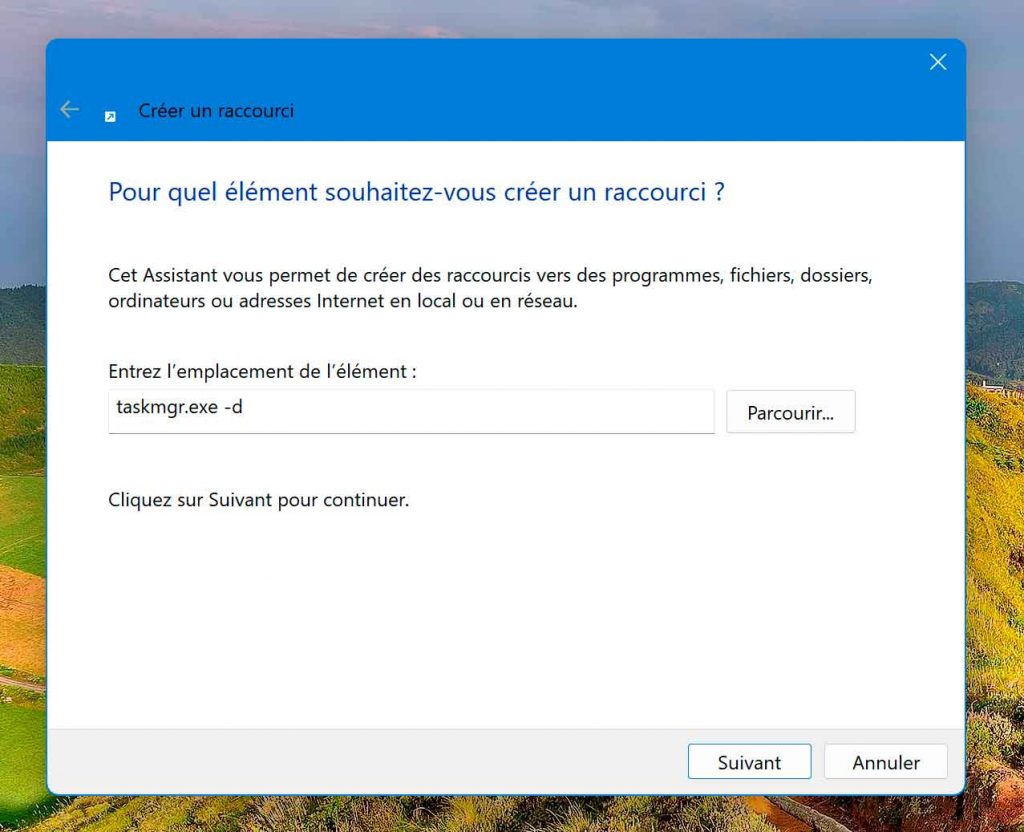
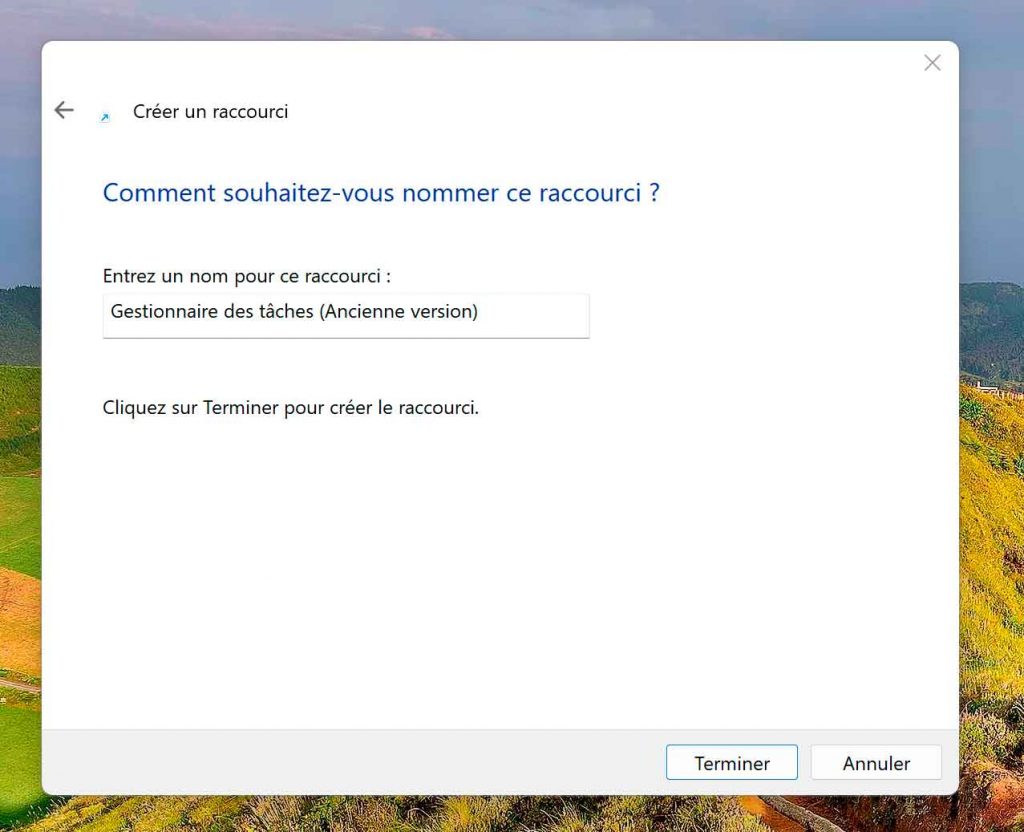
Merci votre guide m’a bien servi,
Ayant un âge plus avancé et moins l’habitude des technologies certaines commandes sont moins évidentes.